標準のファイルを開く
標準のファイルを開くダイアログボックスでは、ファイルを開いたり読み込むことができます。
このダイアログボックスには、複数のコマンドでアクセスできます。
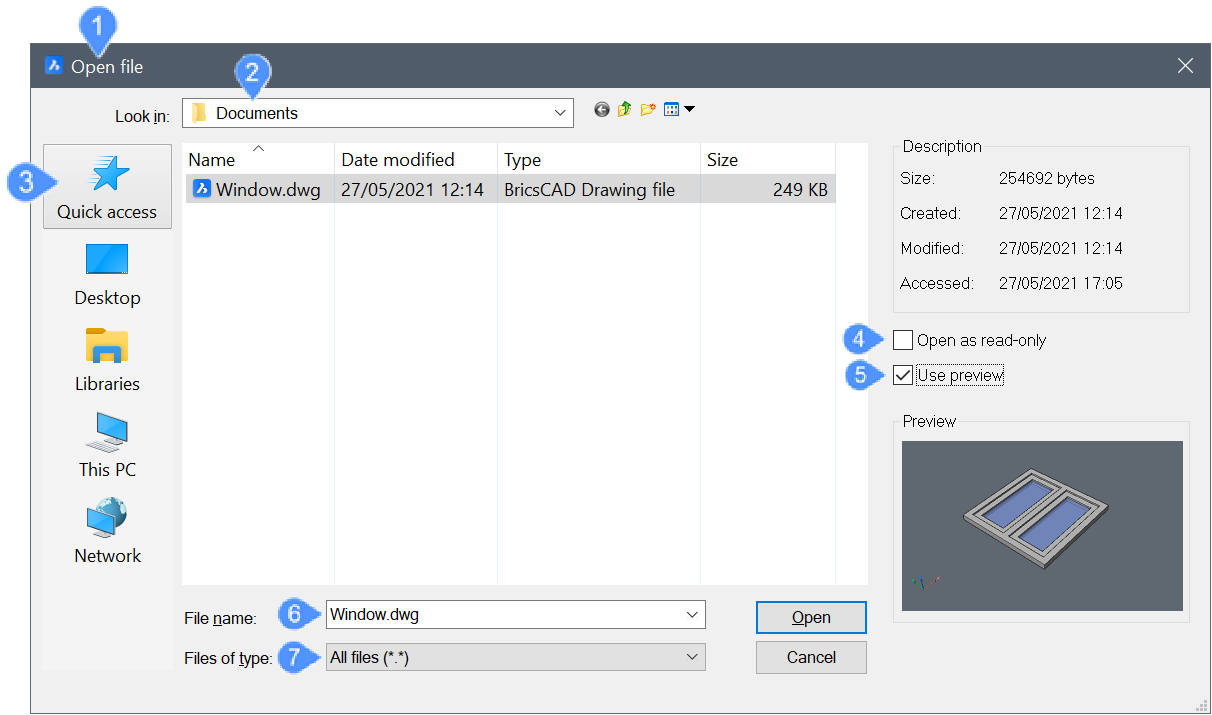
- ダイアログ名
- ファイルの場所
- クイックアクセス
- 読み取り専用で開く
- プレビューを使用
- ファイル名
- ファイルの種類
ダイアログ名
使用するコマンドに応じてダイアログ名を表示します。
ファイルの場所
ファイルの保存場所を指定することができます。別のディスクドライブやフォルダーに変更するには、矢印をクリックして、ドロップダウンリストから別のディスクドライブやフォルダーを選択します。
リストをスクロールするには、F4を押します。
クイックアクセス
クイックアクセスは、USESTANDARDOPENFILEDIALOG = 1の場合に使用できます。
クイックアクセスには、最近使用したフォルダーだけでなく、常に使用できるようにしたいフォルダーを登録することができます。クイックアクセスで表示されるフォルダーは、Windowsエクスプローラで設定できます。
クイックアクセスフォルダーは、開くときも保存するときも利用できます。
読み取り専用で開く
チェックボックスにチェックを入れると、ファイルを読み取り専用で開くことができます。そのため、新しい情報を書き込んだり、ファイル内のデータを編集する権限はありません。
プレビューを使用
チェックボックスにチェックを入れると、保存前にファイルの一部を見ることができます。
ファイル名
ファイル名を指定します。
ファイルの種類
有効なファイルタイプの一覧を表示します。ファイルの種類を選択すると、その種類に一致するファイルのみを表示するようにフィルタリングできます。

